[ VirtualBox ] Windows10에 VirtualBox 설치하기
안녕하세요. 심심한 코딩쟁이입니다.
이번 포스팅에서는 Oracle의 VirtualBox 설치 과정을 살펴보겠습니다.
VirtualBox는 다른 운영체제를 사용해야 할 때 여분의 컴퓨터가 없거나 멀티 부팅 설정이 어려운 경우
현재 사용하고있는 컴퓨터에 가상의 머신을 만들어 다른 운영체제 사용을 가능하게 해 줍니다.
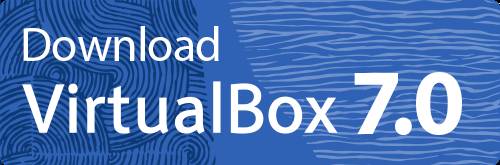
Windows10 Oracle VirtualBox 설치하기
Windows10을 기준으로 진행한 VirtualBox의 설치 과정입니다.
검색엔진에 vitualbox를 검색 후 사진의 빨간색 박스와 같이 공식 홈페이지를 클릭합니다.
Oracle VM VirtualBox
Welcome to VirtualBox.org! News Flash New November 18th, 2022VirtualBox 7.0.4 released! Oracle today released a 7.0 maintenance release which improves stability and fixes regressions. See the Changelog for details. New October 20th, 2022VirtualBox 7.0.2 re
www.virtualbox.org
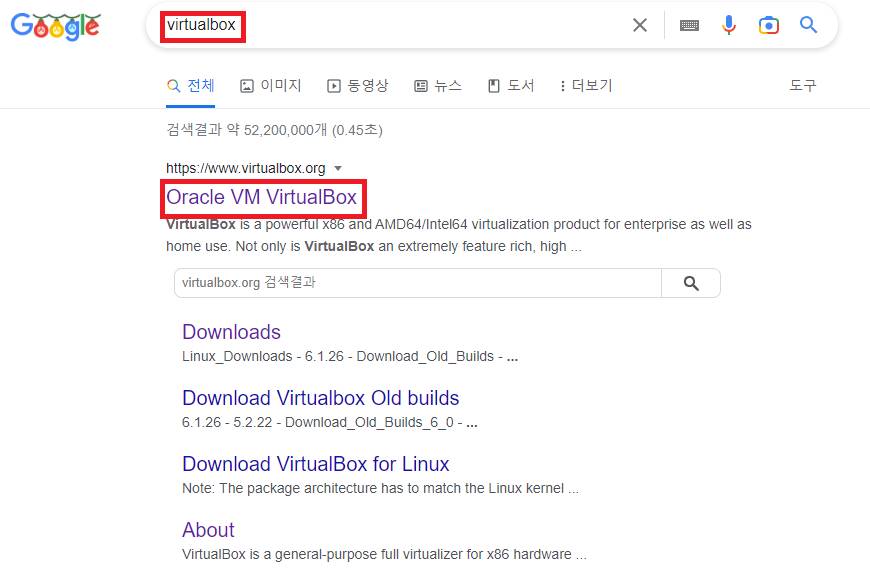
다운로드 버튼 클릭 (가장 최신 버전)
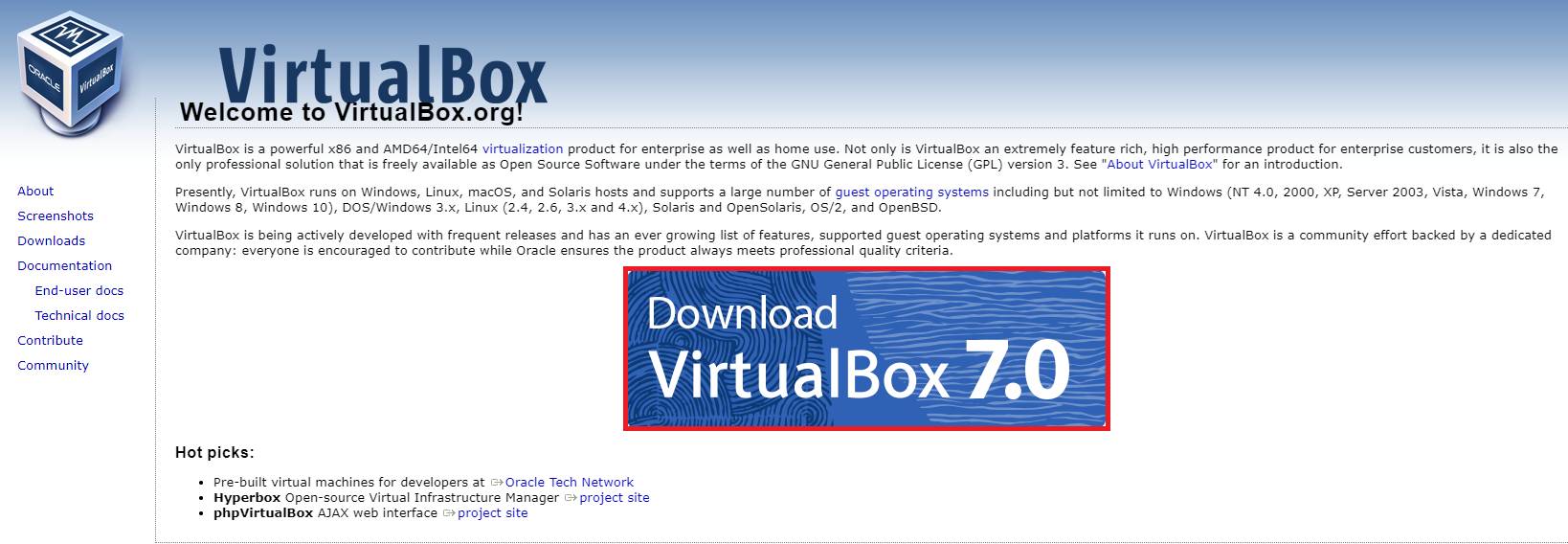
Windows10을 기준으로 설치하기 위해 Windows hosts를 클릭해 설치 파일 다운로드
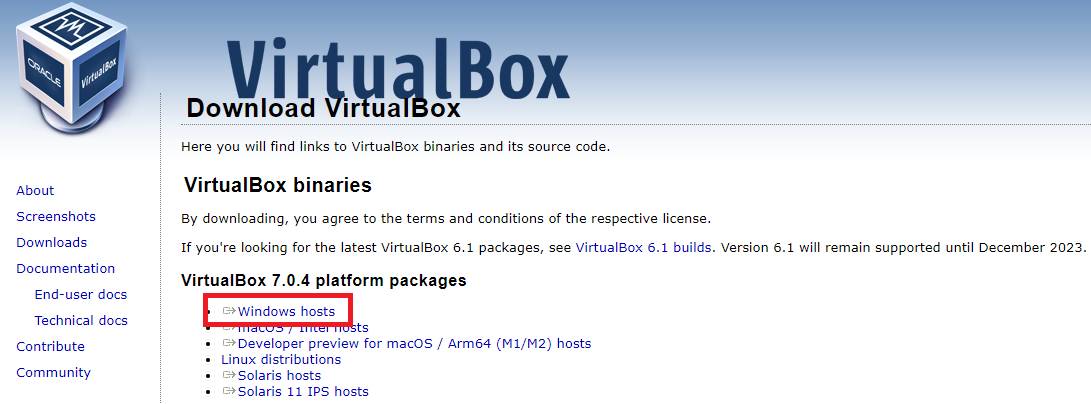
VirtualBox 확장팩 파일 다운로드도 같이 진행하겠습니다.
확장팩을 설치하면 가상 머신 내에서 USB 2.0 또는 USB 3.0을
사용 가능하고 원격 데스크톱 프로토콜 (RDP), 디스크 암호화, NVMe 부팅, PXE 부팅을 가능하게 해 줍니다.

VirtualBox 설치 파일 실행 후 다음을 눌러주시면 됩니다.
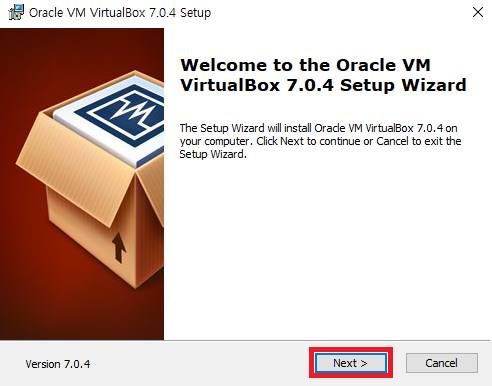
VirtualBox 설치 경로를 지정하고 다음으로 넘어갑니다.
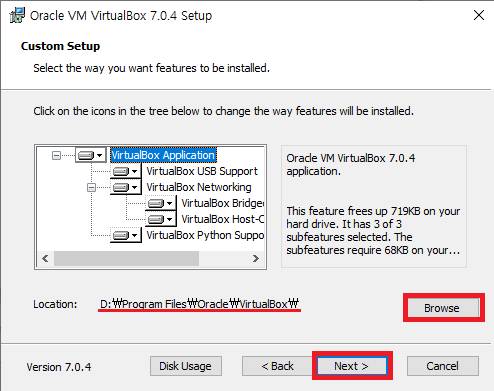
네트워크 설정을 위해 잠시 인터넷 연결이 끊어질 수 있으니 중요한 정보는 미리 저장해주세요.
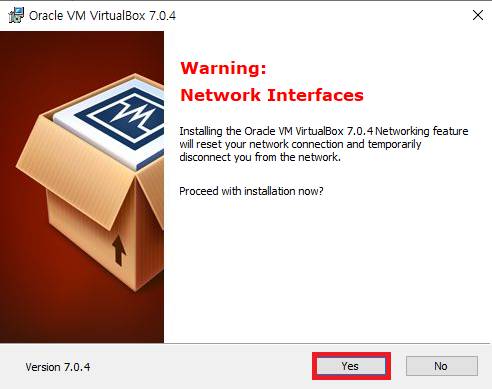
아래와 같이 파이썬 의존성 문제가 발생하는 경우
CMD 에서 pip install pywin32 를 입력해준 뒤 설치가 완료되면 다음 단계로 넘어갑니다.
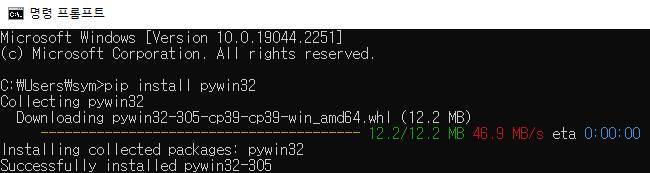
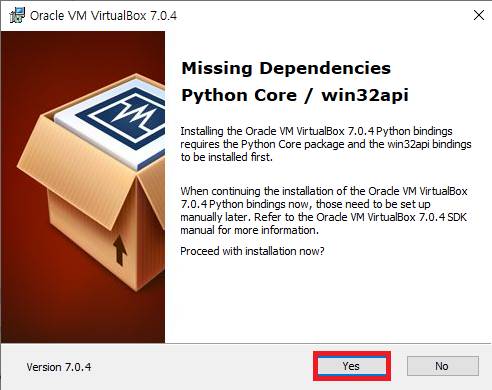
드디어 설치를 시작합니다.
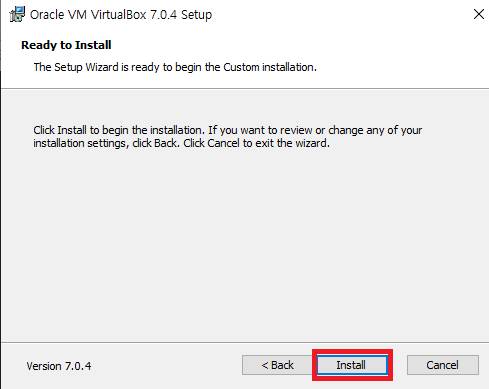
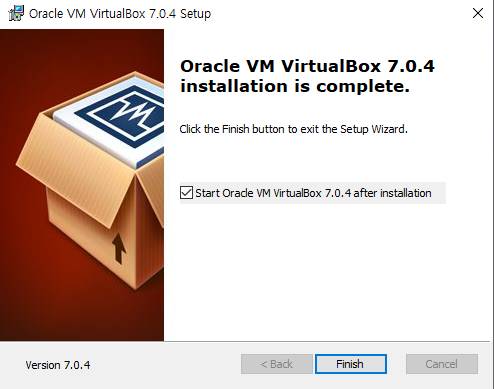
virtualbox의 실행 화면
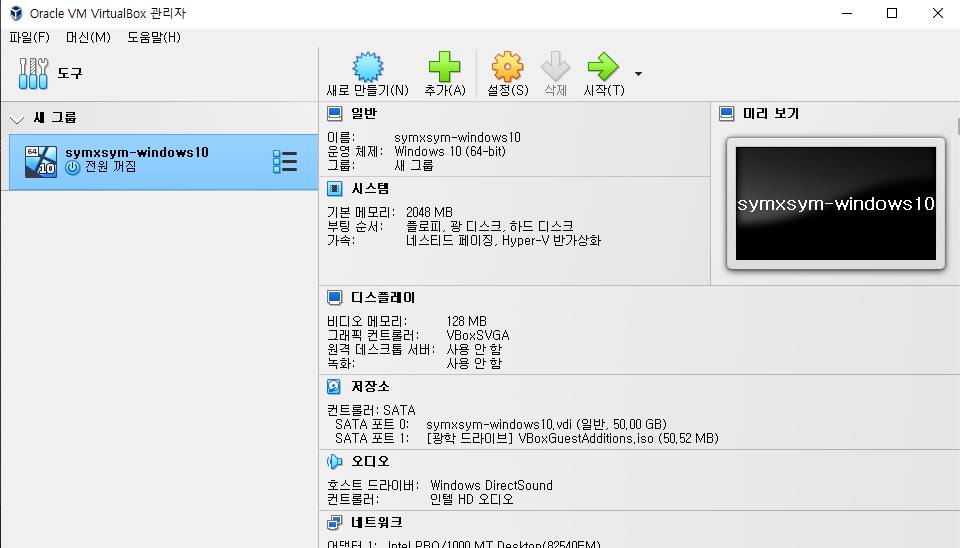
초기상태에는 가상머신이 아무것도 없는게 정상입니다.
위에 보이는 윈도우10 가상머신은 제가 테스트를 위해 설치해본 가상머신입니다.
확장팩 설치
파일 > 도구 > Extension Pack Manager 클릭
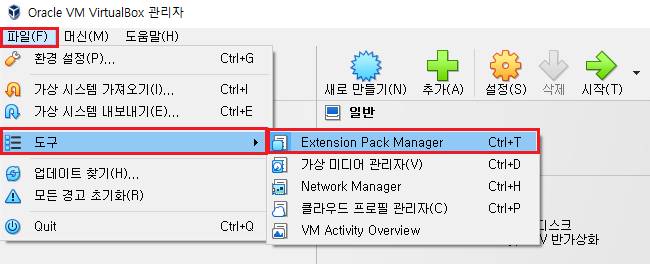
Install 버튼을 클릭
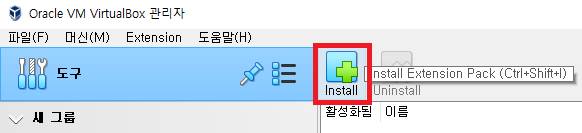
다운로드한 확장팩 파일을 선택 후 열기 클릭
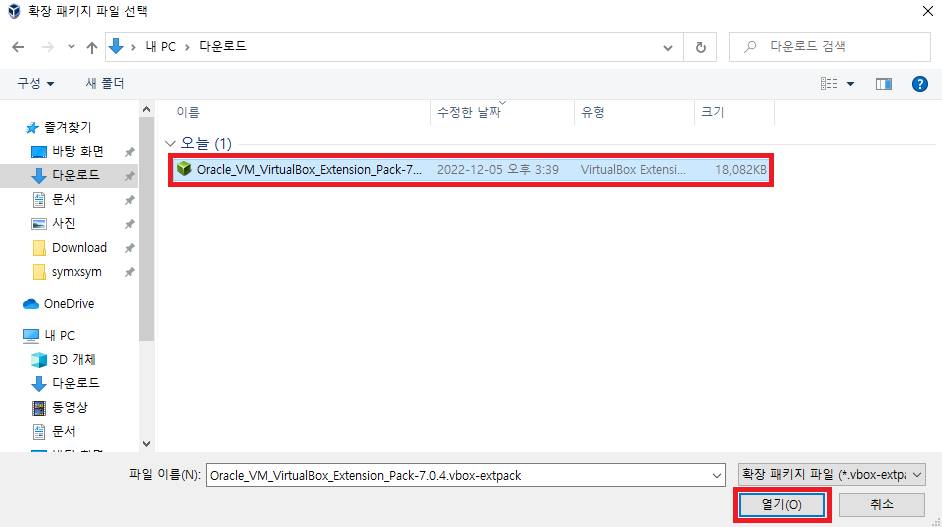
설치
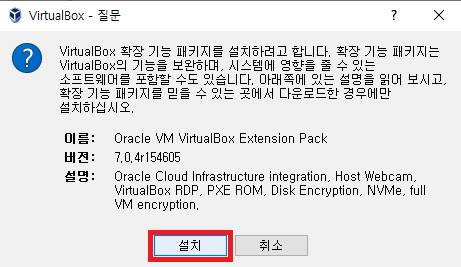
라이선스 동의를 위해 스크롤을 모두 내리고 동의합니다를 클릭하시면 설치가 진행됩니다.
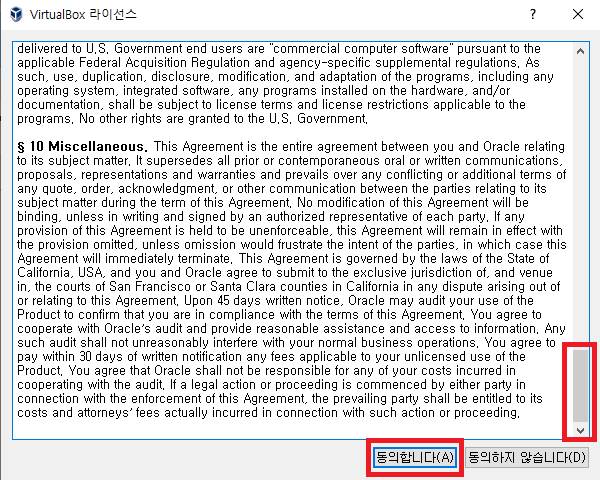
설치가 완료되면 아래와 같이 활성화된 확장팩을 확인할 수 있습니다.
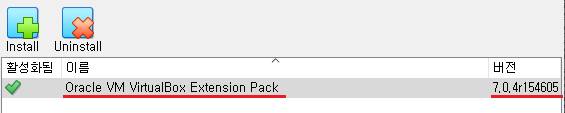
여기까지 Windows10에서의 VirtualBox 설치에 대해 알아보았습니다.
VirtualBox 사용법에 대해서는 추후에 포스팅하도록 하겠습니다.
날씨가 점점 더 추워지고 있으니 감기 조심하시고 따듯한 겨울 보내세요.
감사합니다.
'utility' 카테고리의 다른 글
| [Ditto] 윈도우 클립보드 관리 프로그램 (0) | 2023.03.03 |
|---|---|
| [ PicPick ] 컴퓨터 화면 캡처 프로그램 픽픽 사용법 (0) | 2023.01.12 |
| [ TreeSize Free ] 무료 디스크 관리 프로그램 (0) | 2023.01.08 |
| [ VSCode ] 유료 IDE 안 부러운 확장 프로그램 추천 (1) | 2022.12.22 |
| [ VSCode ] 비주얼 스튜디오 코드 (Visual Studio Code) 설치 (0) | 2022.12.14 |



